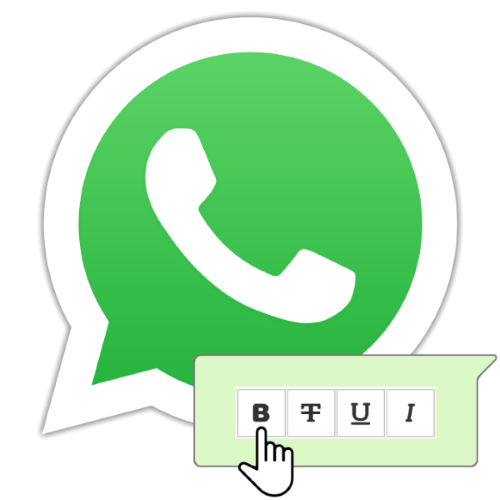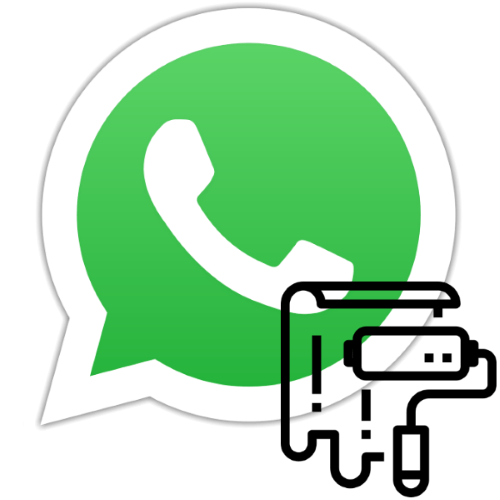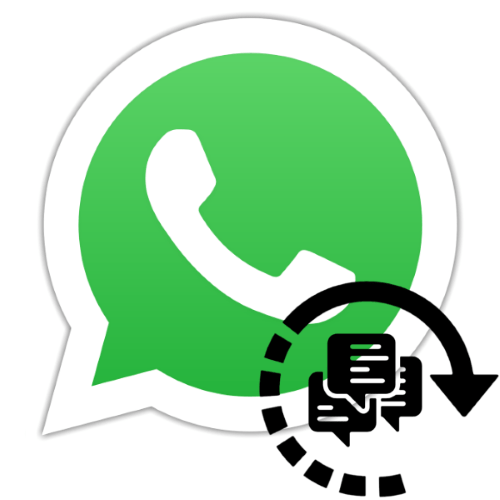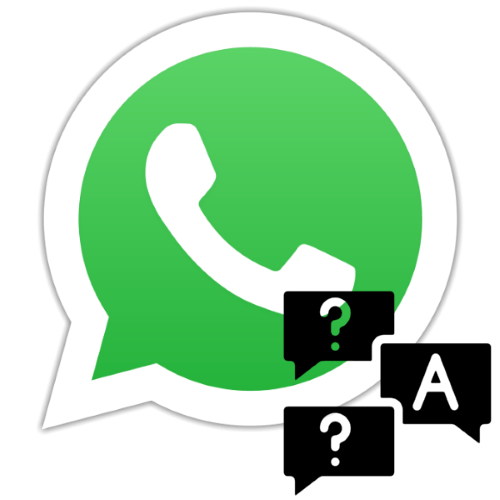Не багато користувачів месенджера WhatsApp вміють застосовувати передбачену в ньому функцію форматування тексту повідомлень, що відправляються, а це &8212; відмінний метод створення максимально інформативних і/або емоційних послань. Сьогодні в статті розповімо, як виділяти окремі слова, фрази або пропозиції в тексті жирним шрифтом.
Для того щоб вирішити озвучену в заголовку статті завдання в різних версіях месенджера, за рахунок відмінностей в інтерфейсі WhatsApp для Android , iOS і Windows , потрібно виконати кілька розрізняються дії. Слід врахувати, що з двох запропонованих нижче методів форматування тексту універсальним і однозначно застосовним користувачами всіх трьох ОС є лише перший!
Спосіб 1: Спеціальний символ
Основний спосіб виділення відправленого через WhatsApp тексту жирним шрифтом – це установка в його початку і кінці символу *
.
- Запустіть месенджер і відкрийте чат зі співрозмовником, якому плануєте відправляти текст з форматуванням. Встановіть курсор у полі набору повідомлень.
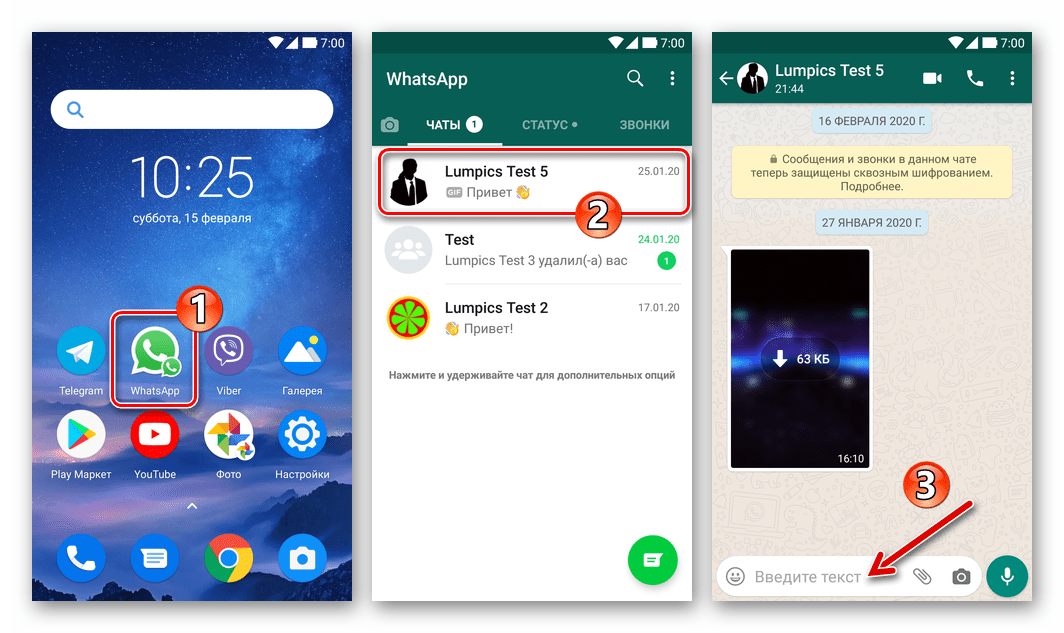
- Введіть символ
*. Далі, не ставлячи пробілу, напишіть виділяється жирним шрифтом слово, фразу або пропозицію. Завершивши введення, знову без пробілу поставте*.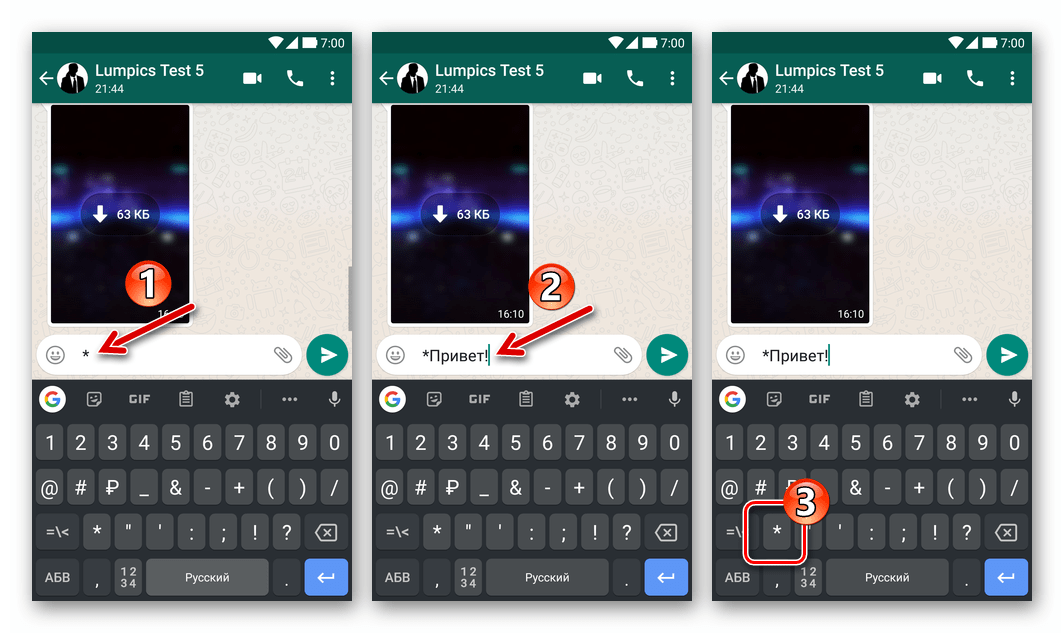
- Якщо ви здійснюєте описане вище в мобільній версії ВатсАп (для Андроїд або айОС), ефект від дій відразу ж буде продемонстрований в поле з набирається посланням.
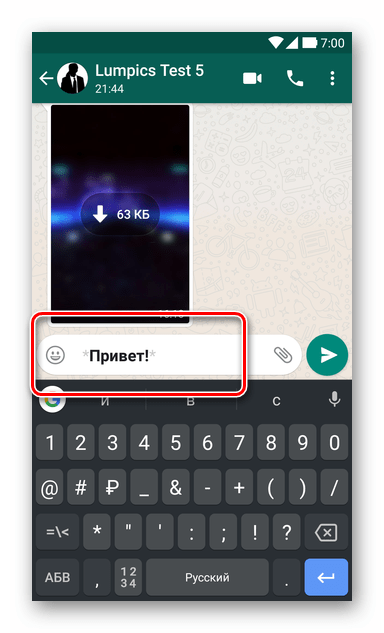
У середовищі Віндовс попередній перегляд ефекту від установки символів форматування в формованому для відправки через ВатсАп повідомленні не передбачений.
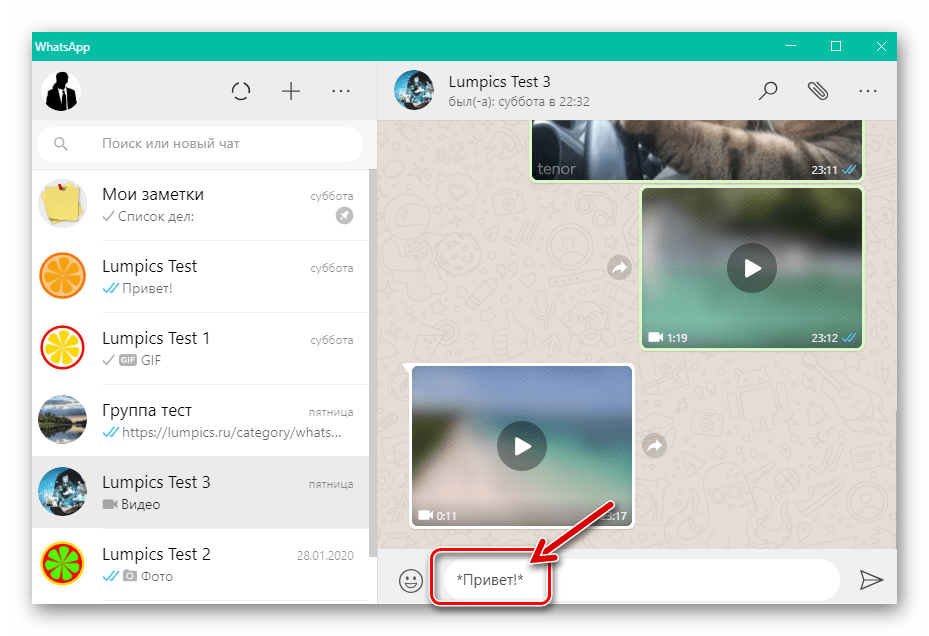
- Допишіть повідомлення і ініціюйте його передачу іншому користувачеві месенджера (або декільком особам, якщо спілкуєтеся в груповому чаті).
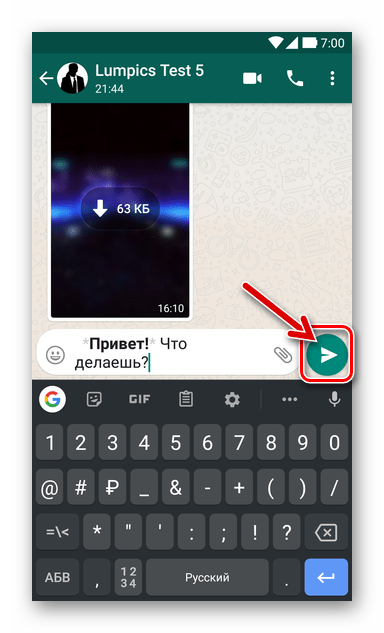
- Практично миттєво ви і ваш співрозмовник в WhatsApp зможете оцінити ефект проведених маніпуляцій – ваше повідомлення більш інформативно, ніж ті, що були відправлені без застосування форматування.
- Андроїд :
- АйОС :
- Віндовс :
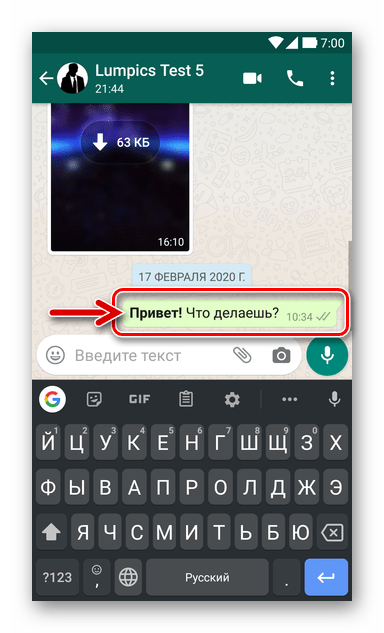
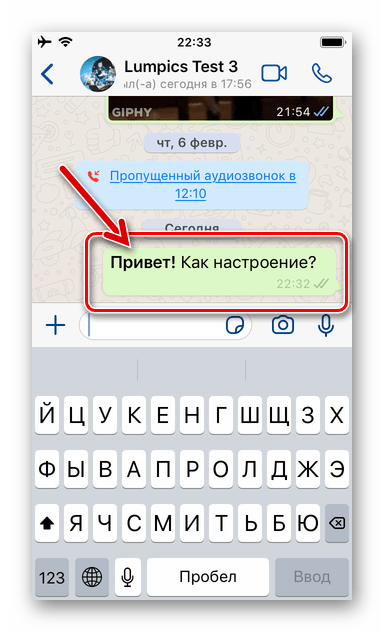
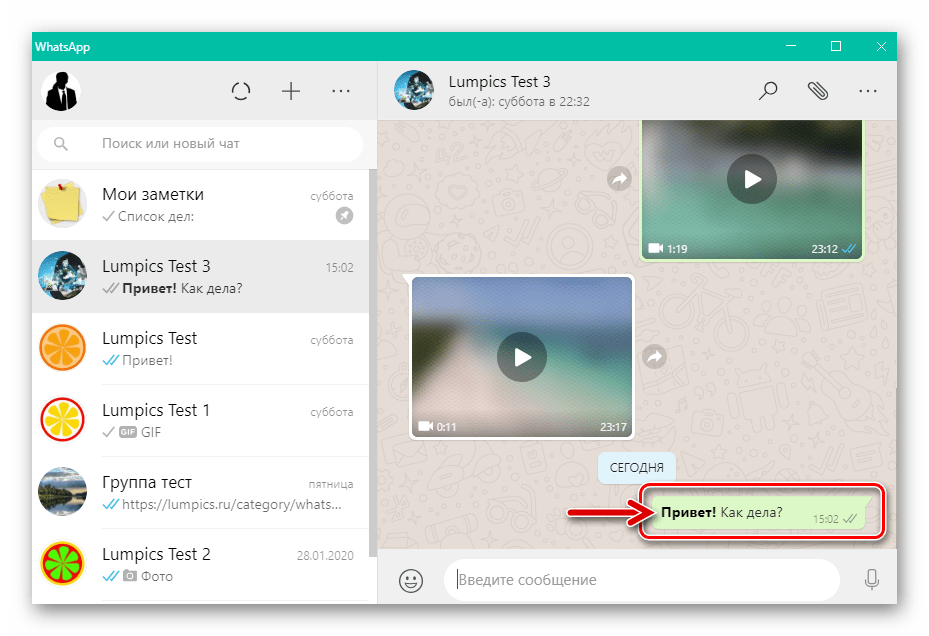
Крім застосування запропонованого в інструкції вище порядку дій, можна просто набрати повідомлення повністю, поставити зірочки на початку і кінці виділяються жирним шрифтом фрагментів тексту і потім виконати відправку.
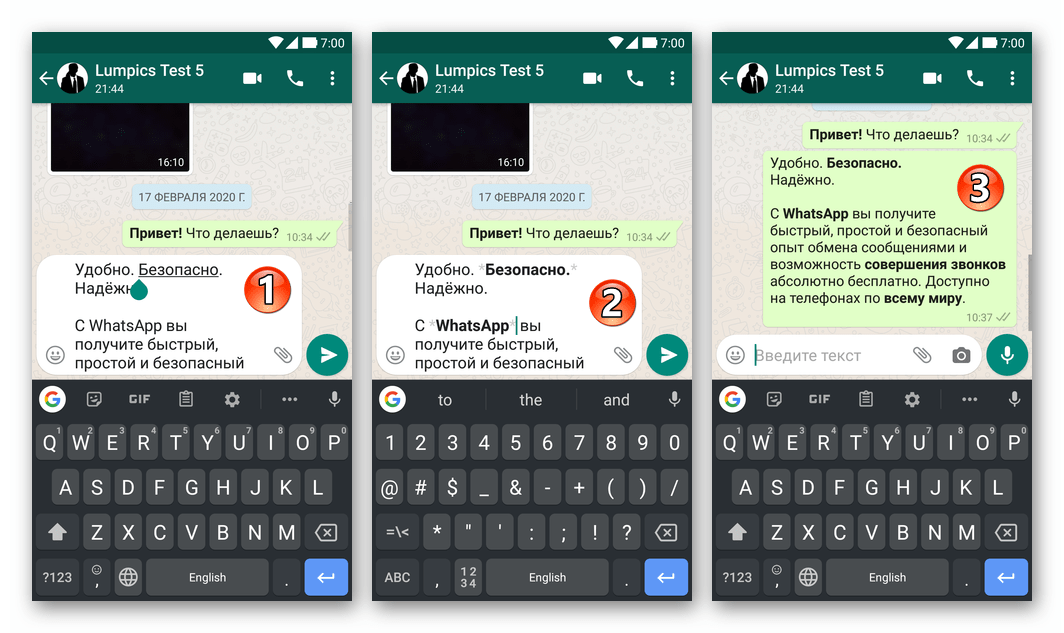
Спосіб 2: контекстне меню
У середовищі будь-якої версії iOS, а також на великій кількості Android – пристроїв доступний ще один, часто більш зручний, ніж вищеописаний, метод застосування до тексту повідомлення в WhatsApp форматування-виклик відповідної функції зі спеціального меню.
- Наберіть передбачуване до передачі в діалог або груповий чат ВатсАп текстове повідомлення, але не відправляйте його.
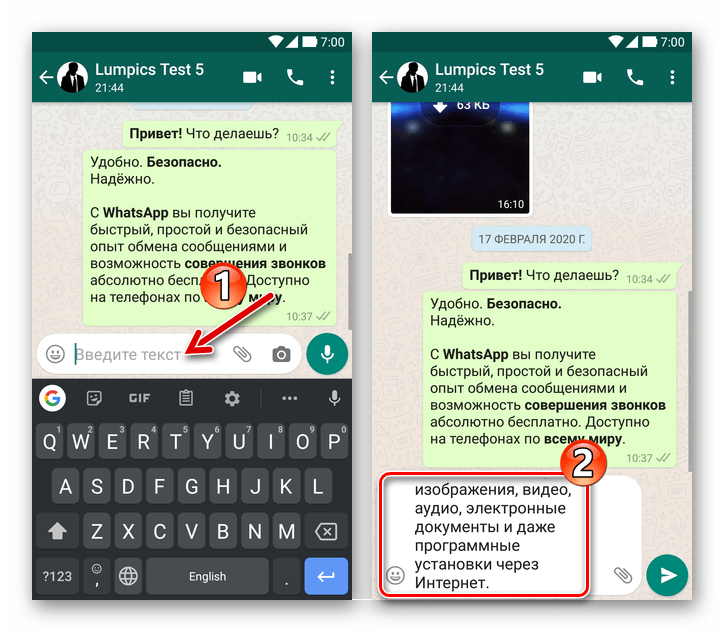
- У тексті послання виділіть слово (Тривале натискання в андроїд, подвійний тап за сукупністю символів в айОС) або фразу, до якої потрібно застосувати форматування у вигляді жирного шрифту.
Детальніше: Як виділити текст у месенджері WhatsApp
- Android :
- IOS :
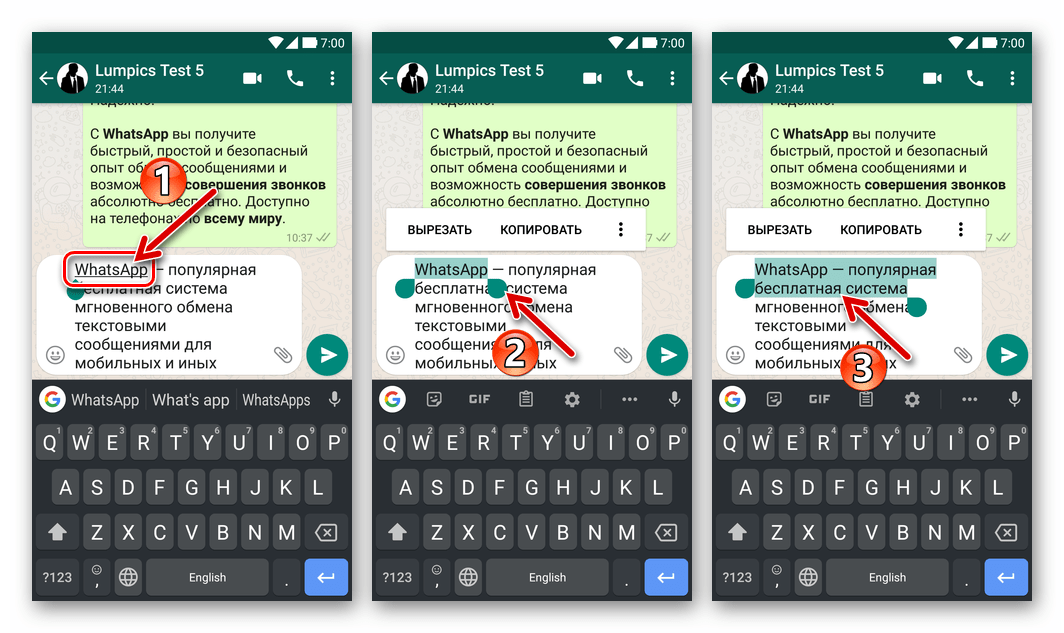
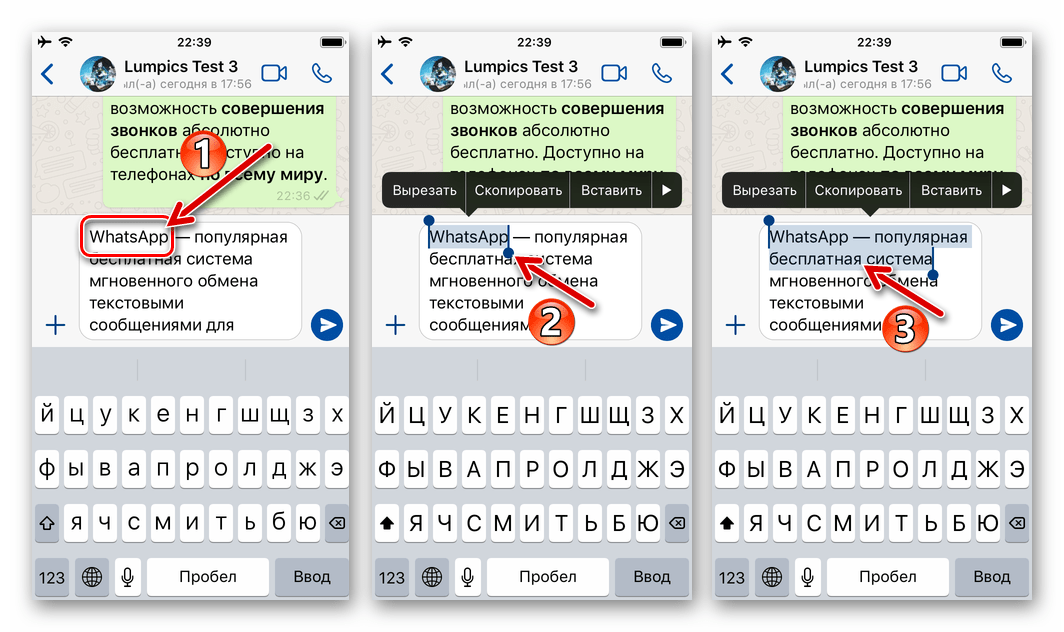
- В результаті виділення слів в поле введення текстового послання на екрані ВатсАп з'являється контекстне меню. Далі дійте в залежності від версії месенджера, яку використовуєте:
- Android - у меню торкніться трьох вертикально розташованих точок, потім перегорніть відобразився список опцій і виберіть в ньому »жирний" .
- IOS & 8212; у переліку застосовних до фрагменту тексту дій торкніться спрямованої вправо стрілки " більше» , далі натисніть на став доступним в меню пункт «B I U» , а потім виберіть »жирний" .
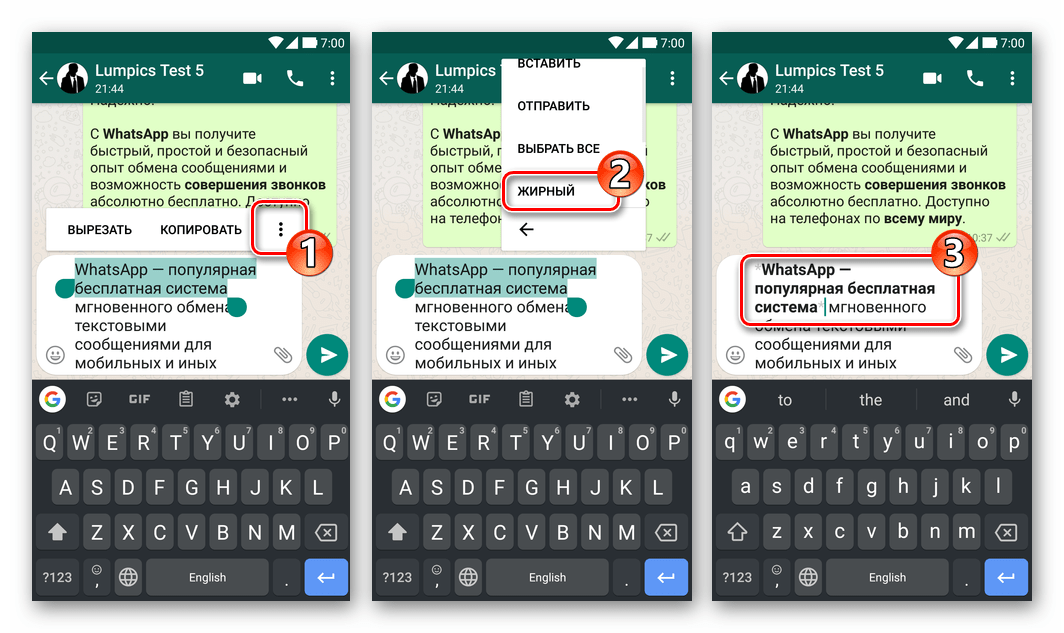
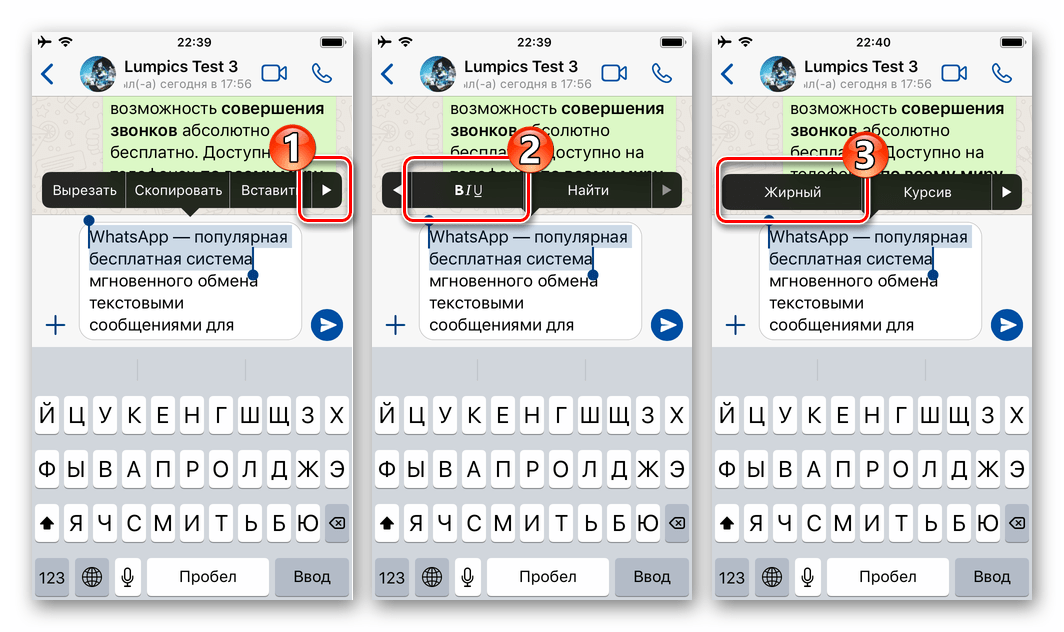
- Якщо потрібно, повторіть процедуру форматування щодо всіх незв'язаних фрагментів тексту, натисніть на кнопку відправки повідомлення.
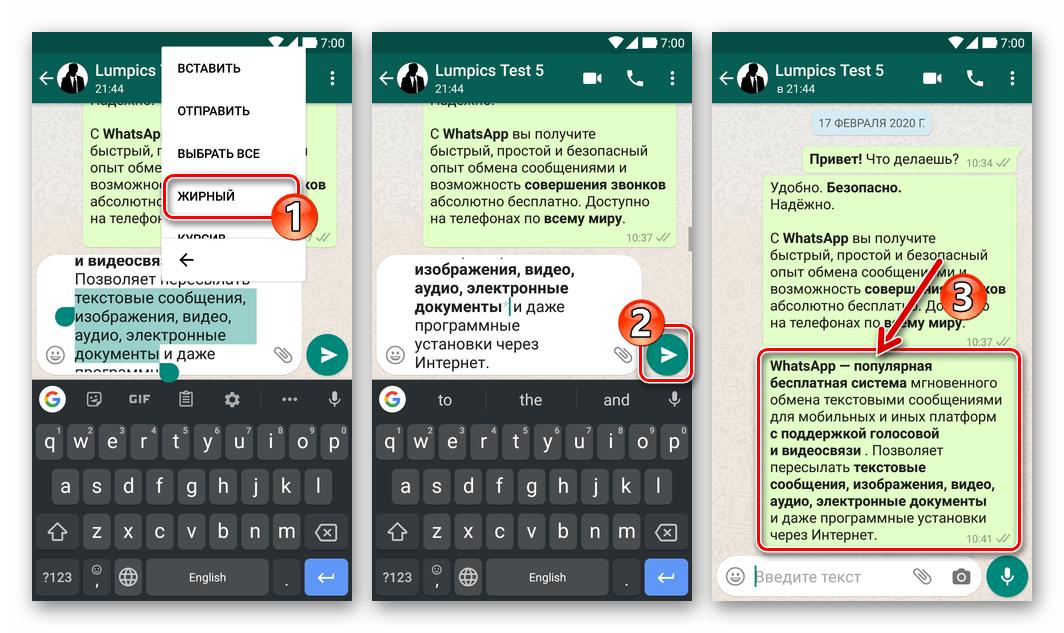
Застосовуючи один з доступних в тій чи іншій версії месенджера WhatsApp прийомів або комбінуючи використання описаних в статті методів форматування, стає можливим виділяти жирним шрифтом окремі слова або їх поєднання, пропозиції і текст повідомлень цілком, а потім виконати їх відправку в будь-який чат.